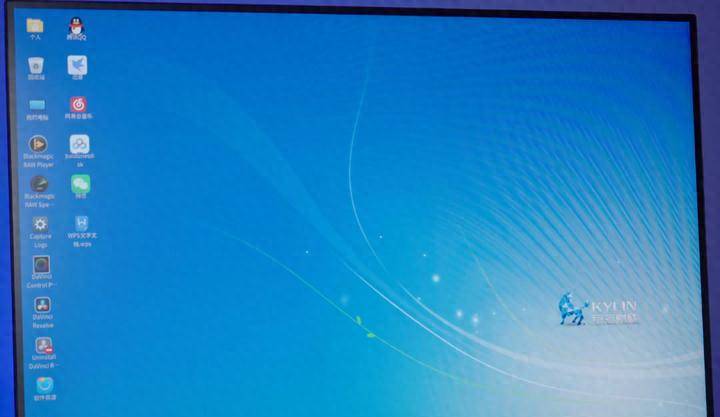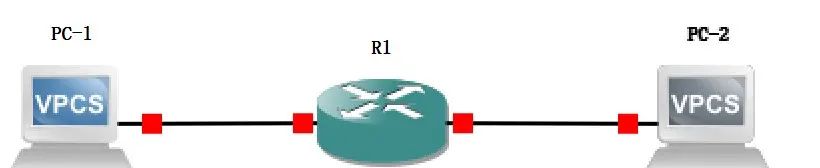第一说下普遍的的监控方法:1、下载JMeterPlugins-Standard、JMeterPlugins-Extras和ServerAgent-2.2.1三个文件;2、将JMeterPlugins-Standard、JMeterPlugins-Extras两个文件解压后,将JmeterPlugins-Extras.jar、
JmeterPlugins-Standard.jar两个文件复制到jmeter路径lib/ext的文件夹中;打开JMeter,可在监听器中看到Permon Metrics Collector,这个监听器是用来监听服务器资源变化的;3、将ServerAgent-2.2.1放到服务器上解压出来,如果服务器是windows系统打开ServerAgent.bat启动,如果服务器是linux系统,打开ServerAgent.sh启动,默认端口4444,验证端口是否启动,可以在客户机上,打开cmd,输入telnet 服务器ip+端口;这里说下启动serveragent遇到的坑: 第一我们的服务器是linux系统,在服务器上启动ServerAgent.sh后,客户机用telnet验证服务器4444端口是不通的,在网上找的资料说如果不通的话,改下端口就行了,也没说明缘由,于是我就把端口号改成了7777,结果发现还是没通,就是在这里完全迷茫了,在网上查的资料、博客的解决方案大都是改端口这种,后来无意间在网上发现‘云服务器’有个后台安全组管理的功能,需要在安全组给要用的端口号添加权限,才能通外网的;然后就豁然开朗了,于是在后台安全组开放了4444端口的权限,在客户机上telnet4444端口,发现还是不通,这下真的不知道什么缘由了,但是在开放了7777这个端口的权限后来,再将serveragent的默认端口改成7777,就能通了,可能是4444这个端口有毒吧!
重点来了:这里还有一个大坑,如果修改端口脚本能运行了但是监控区无数据,解决方式:删掉计划里面的监控组件,重新添加,再运行脚本,数据就出来了,emmm,不晓得什么缘由,但这样的确 就好了
小坑:如果线程过少,请求短时间就结束了,会出现监控无数据
相关文章